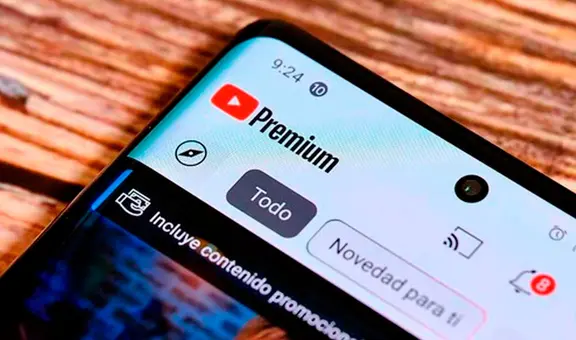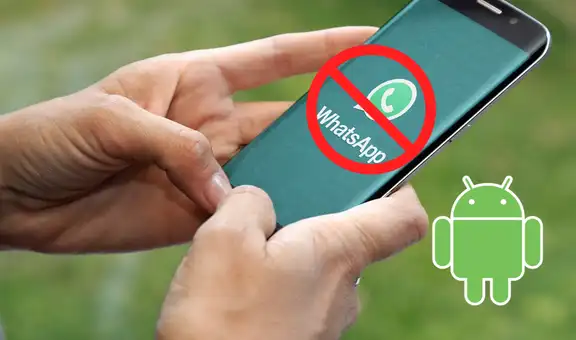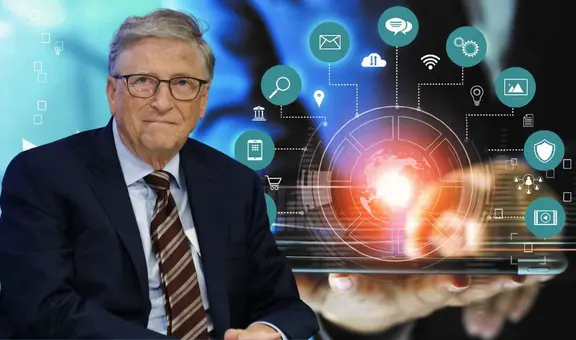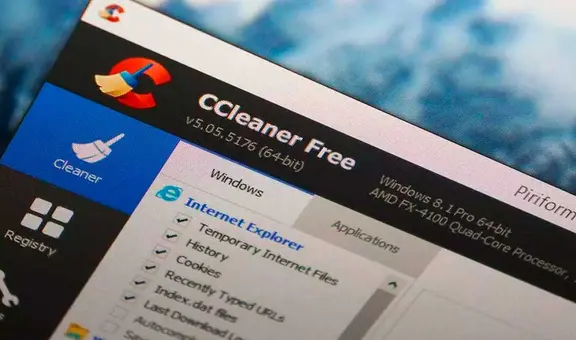WhatsApp tiene un ‘modo fantasma’ para que veas tus chats sin que cambie la última conexión
Sorprendente. Gracias a este espectacular truco, los usuarios de WhatsApp pueden activar el ‘modo fantasma’ para revisar sus nuevos mensajes sin que sus amigos lo sepan.
- ¿Qué fue lo más buscado en Google Perú en el 2025? Los temas de mayor interés entre los peruanos
- ¿Qué es WhatsApp Plus y por qué debes evitar instalarlo en tu smartphone?
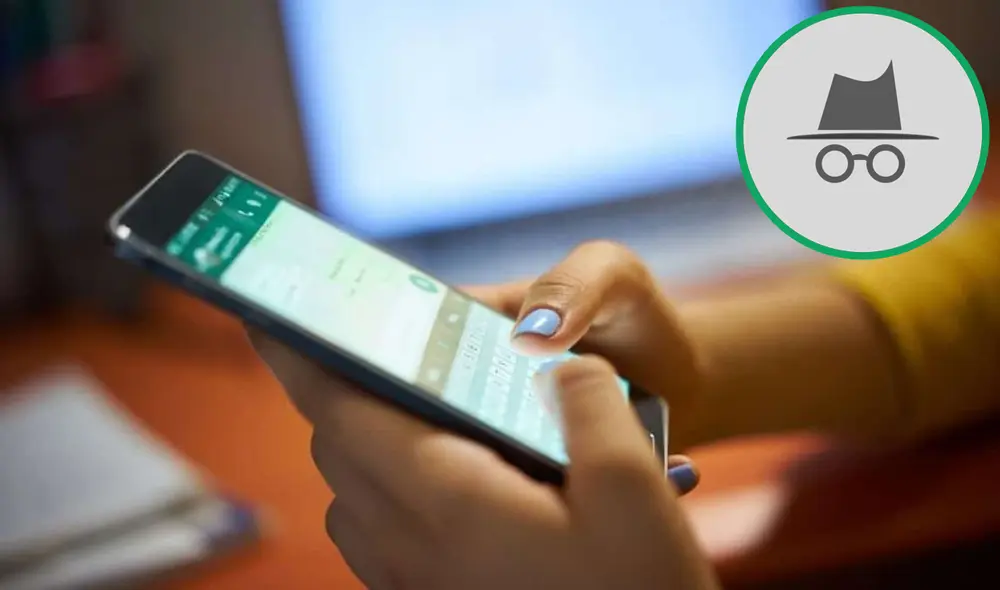
Apréndelo ahora. Miles de usuarios de WhatsApp quedaron impactados, luego de enterarse que la aplicación de mensajería instantánea tiene un ‘modo fantasma’ que te permite ver los nuevos mensajes que te mandaron tus amigos, sin tener que entrar a la plataforma. No solo eso, ya que gracias a este truco, tu última hora de conexión no va a cambiar. ¿Quieres aprender a utilizarlo? Aquí te vamos a enseñar.
A diferencia de otros trucos que circulan en redes sociales, este método no requiere instalar ninguna aplicación extraña en tu smartphone. El único problema es que solo funcionará con los usuarios Android. En caso tengas un iPhone u otro dispositivo de Apple, no podrás ponerlo en práctica. Si cumples este único requisito, tendrás que seguir los pasos que te vamos a detallar.
TE RECOMENDAMOS
TEMU VS. ALIEXPRESS: ¡AQUÍ ESTÁN LOS MEJORES PRECIOS! | TECHMOOD
¿Cómo revisar tus mensajes de WhatsApp en ‘modo fantasma’?
1. Ingresa a Play Store y descarga la última versión de WhatsApp
2. Una vez que hayas actualizado la aplicación, entra a los ajustes de pantalla de tu celular
3. Dependiendo del teléfono que tengas, esta acción varía. En algunos equipos entras a los ajustes pellizcando la pantalla o pulsándola por algunos segundos
4. En la parte inferior saldrán todos los widgets disponibles. Tienes que buscar los de WhatsApp
5. WhatsApp tiene dos widgets importantes, uno con forma de cámara y otro con forma de ventana
6. Debes seleccionar este último y arrastrarlo (sin soltar) sobre un lugar vacío de tu pantalla
7. Eso sería todo. Se creará una pequeña ventana, donde aparecerán tus nuevos mensajes de WhatsApp.
¿Funciona con fotos, videos o notas de voz?
Lamentablemente, este truco solo te permite revisar los mensajes de texto que te mandaron tus contactos. En caso te hayan enviado una fotografía, video, nota de voz u otro archivo multimedia, tendrás que ingresar a WhatsApp para verlo. Esto provocará que cambie tu hora de última conexión, a menos que sigas estas sencillas indicaciones:
1. Entra a los ajustes de WhatsApp y selecciona la opción ‘Cuenta’.
2. Ahora selecciona ‘Privacidad’ y verás que tu ‘Hora de última conexión’ se muestra a todos tus contactos.
3. Tienes que cambiarlo a ‘Nadie’. De esta forma, te asegurarás que no vean cuando entraste por última vez a WhatsApp.
Trucos de WhatsApp
Recupera una conversación borrada accidentalmente
Si por algún motivo borraste una conversación de WhatsApp con fotos y videos muy importantes, entonces tienes que saber que existe un truco muy sencillo que te permitirá recuperarlos. A continuación, te vamos a enseñar cómo.
El truco secreto, que pocas personas conocen, solo funciona si el usuario de WhatsApp realizó una copia de seguridad de la aplicación de mensajería instantánea. Si cumples este requisito, no dudes en revisar este video para más detalles.
¿Cómo ocultar el ‘en línea’?
Aunque no lo creas, existe un truco secreto de WhatsApp, que pocos usuarios conocen, que te permite ocultar el ‘en línea’ y el ‘escribiendo’ a tus amigos que te tengan como contacto en la aplicación de mensajería instantánea.
Si quieres conoce este fantástico truco secreto de WhatsApp, que te permitirá ser ‘invisible’, entonces no dudes en revisar el siguiente video, el cual no tardó en hacerse tendencia en las redes sociales, especialmente en YouTube.
Negrita, cursiva y subrayado
Pocos usuarios de WhatsApp saben que la aplicación te permite poner en negrita, cursiva y subrayado ciertos textos, esto con la finalidad de resaltar dichos mensajes y que de esta manera la otra persona sepa que son importantes.
Vale resaltar que esta función está disponible para todos los usuarios de WhatsApp, no solo para los de Android, sino también para los de iPhone. Si quieres saber cómo poner negrita, cursiva o subrayado, entonces mira el siguiente video.
¿Cómo poner música en tus estados?
WhatsApp es una app de mensajería instantánea utilizada para compartir fotos, videos o realizar videollamadas. Pero eso no es todo, también cuenta con una sección de ‘estados’ que permite a los usuarios publicar mensajes por 24 horas.
Gracias a un ‘truco’ compartido por un usuario de YouTube, vamos a poder colocar en los estados de WhatsApp nuestras canciones favoritas. Si quieres saber cómo hacerlo, entonces no dudes en revisar el siguiente video que causa furor en las redes.
Así puedes tener dos cuentas de WhatsApp diferentes en un mismo teléfono
WhatsApp se ha convertido en una app imprescindible para cualquier persona tanto en el entorno laboral como el personal, lo que obliga a muchos a tener dos teléfonos, uno para cada ambiente. Sin embargo, si quieres evitar llevar dos móviles encima, WhatsApp tiene un truco para usar dos cuentas en el mismo dispositivo.
Si bien el mercado de telefonía móvil está copado en la actualidad por teléfonos Dual SIM. Esto no implica que necesariamente con esta característica podamos utilizar WhatsApp con dos números de teléfono distintos. Para resolver este problema podemos recurrir a un truco que resulta baste sencillo.
WhatsApp Web: ¿cómo usar dos cuentas a la vez en una misma laptop o PC?
Muchos usuarios utilizan WhatsApp día a día para comunicarse con amigos y compañeros de trabajo. Es por eso que muchos de ellos tienen dos cuentas; sin embargo, no saben cómo tener ambas sesiones abiertas en simultáneo y en una misma PC. Si tienes este inconveniente, te enseñamos cómo funciona este sencillo truco.
A diferencia de lo que sucede en un teléfono móvil —donde estamos limitados a abrir una sola cuenta—, en una computadora es posible acceder a dos cuentas simultáneamente si utilizamos un truco, aunque aplicarlo requiere de una serie de pasos.
Cómo crear un chat contigo mismo
El truco está en utilizar los grupos de WhatsApp. Para ello, ingresa a la aplicación y pulsa en el ícono de tres puntos para abrir el menú de opciones. Aquí selecciona “Nuevo Grupo” para crear uno, agrega a un contacto de confianza y finalmente elige un nombre para el chat.
Cuando ya esté creado el grupo de WhatsApp, solo bastará con eliminar al contacto que agregaste previamente. Listo, ahora quedará un chat donde el único participante serás tú y el cual podrás emplear para enviarte mensajes a ti mismo.